【Mastercam2021官方正式版】Mastercam2021软件下载 v23.0 免费特别版
软件介绍
Mastercam2021正式版是系列最新版本,加入了很多实用的功能,能够应用于越来越多的领域,增加了灵活快捷的多轴编程模块,引入的新的车窗自定义螺纹路径,增多了对卡盘和卡盘爪建模的种类等,让设计师工作得越来越轻松,越来越顺手,大大提高工作效率。

软件特色
1、CAD / CAM软件解决方案
CAD / CAM软件用于在计算机上将计算机辅助设计(CAD)转换为具有计算机辅助制造(CAM)的工件。
提供了CAD / CAM软件工具,可满足从基础到复杂的各种CNC编程需求。凭借我们创新,灵活的解决方案和一流的支持网络,我们的软件是从设计开始到制造的完整解决方案。选择可简化从作业设置到作业完成的生产过程。
2、CNC编程软件产品
我们的CAD CAM软件产品涵盖了从设计到生产线的各个部分。利用先进的功能对制造的零件进行编程,以提高精度和效率。创建代码来驱动CNC设备是最擅长的。
3、CAD / CAM软件专业附加组件
使用构建全面的CAD / CAM解决方案。通过满足您特定加工需求的各种专用附件来提高生产率。
4、CAD / CAM第三方附加组件
该软件与制造行业的顶级CAD / CAM软件集成专家合作,因此您可以从互补的软件工具,硬件等中进行选择,以借助完整的制造解决方案提高利润。
软件功能
1、创建工具路径
围绕刀具功能组织了行业领先的刀具路径和刀具路径选项选择,使您可以轻松地专注于最适合您的加工应用的技术。
2、模拟与验证
继续提供新工具,使您可以在加工之前预览零件和刀具路径。不同的功能使您可以专注于加工工作的不同方面,从而可以在将零件加载到机器上之前识别并消除尽可能多的错误。这些工具包括用于详细绘图和分析工具运动的工具,预览坯料移除,以及使用机器,工具和夹具的详细模型进行完整的机器模拟的工具。
3、使用工具
结合了基于向导的方法来定义新工具,以及越来越多的来自领先OEM的工具库。刀具路径技术旨在利用模具制造商的创新技术,例如旨在与Corometric刀具配合使用的PrimeTurning刀具路径,以及针对圆段Emuge铣刀进行了优化的新刀具路径算法。其他库可用于Iscar,Kennametal和其他领先的工具品牌。
4、设置和配置
设计具有极大的灵活性和可定制性。要充分利用该软件,请使其适应您的工作方式以及车间中的机床和工具。
5、设计你的零件
加工零件的第一步是设计零件。您可以使用该软件创建所需的几何图形(从简单的线框几何图形到详细的实体模型),也可以导入以标准CAD格式保存的几何图形。强大的可选转换器扩展了该软件的功能,可与其他行业领先产品(例如CATIA)的模型一起使用。
Mastercam2021正式版怎么设置加工坐标系原点
MasterCAM软件系统还提供了三种概bai念的原du点坐标设定方法:
系统原点(zhisystem origin)、构图原点(construction origin)和刀具原点(tool origin)。dao
(1)系统原点是原始坐标系的原点,是固定不变的。
(2)构图原点是工作坐标系的原点。使用者可以设定一个不同于系统原点的坐标,来作为构图时的原点。定义构图原点的方法是单击构图面(例如Top),再按(Alt)+(O)键,输入点的坐标(例如50,30,20);则该点即为构图原点(变为显示构图面:*T)。若输入点坐标(0,0,0),则构图原点恢复为系统原点。
(3)刀具原点是机床坐标系的加工原点。使用者也可以设定一个不同于系统原点的坐标,来作为产生刀具路径时的原点,即刀具原点。
系统初始状态时,上述三个原点重合,为系统原点。

Mastercam2021正式版怎么修改处理后的作品
1、打开MastercamX9,先选择机床类型。
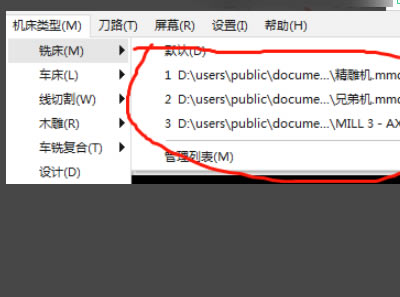
2、打开设置里面的机床定义管理。
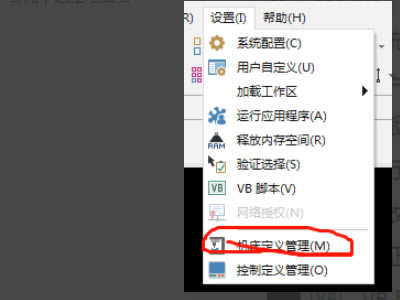
3、弹出的警告对话框点确定。要等上一会儿,这里电脑会卡一下。
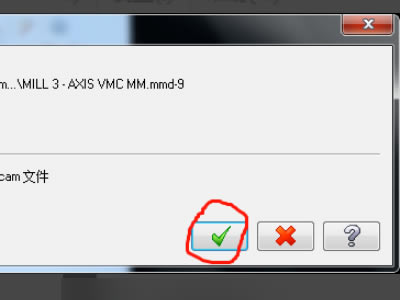
4、在新的对话框里面,最上面一排图标,找到“编辑控制定义”图标单击打开。
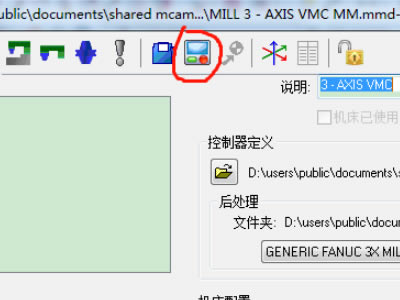
5、在控制定义界面,左边找到“NC输出”单击,铣床,然后把输出行号前面的勾去掉。点击对话框右下角的√确定,弹出对话框点“是”。
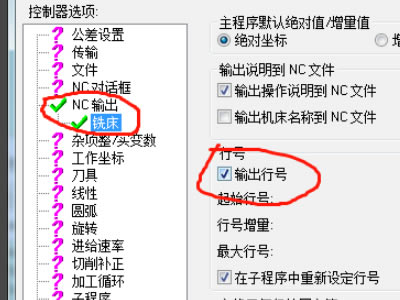
6、会返回上一层的界面,继续点√确定,弹出警告,全部点“是”确定就好了。就完成修改了。
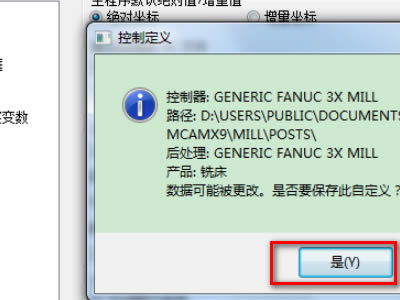
Mastercam2021正式版怎么生成程序
1、打开软件,画出2D图形,当然用3D挖槽加工也是可以的。
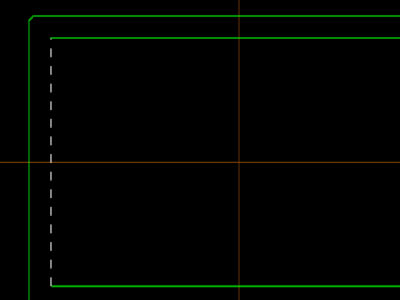
2、选择刀路-2D挖槽-选择图形(所要加工dao的槽)-回车确定。
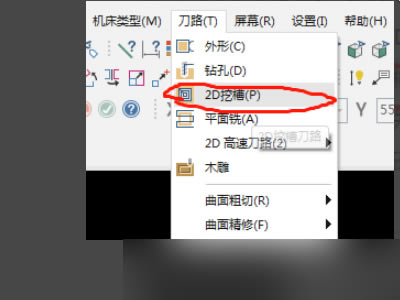
3、弹出参数设定界面,挖槽加工方式里面选择挖槽的方式。
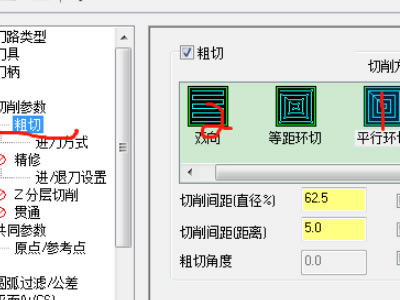
4、在粗切一栏里选择切屑方式,下图所标的3种足够用了。
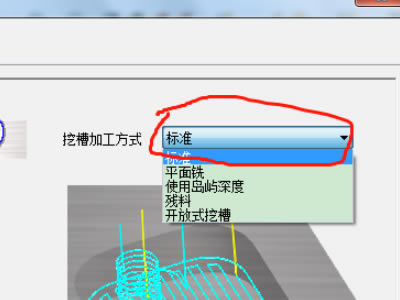
5、进刀方式,选择螺旋,进刀使用的进给速率选择下刀速率。
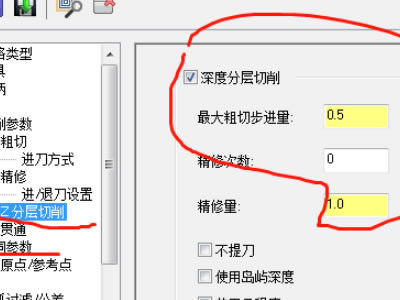
6、z分层切屑点上,设置好每层下刀量,共同参数里面设置好切屑深度,冷却液打开。
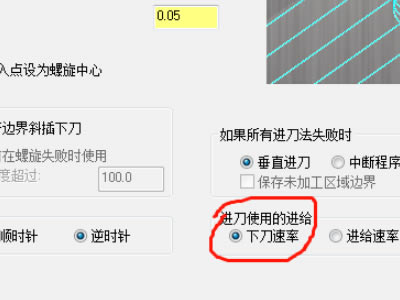
7、然后点击确定,挖槽程序就编好了。
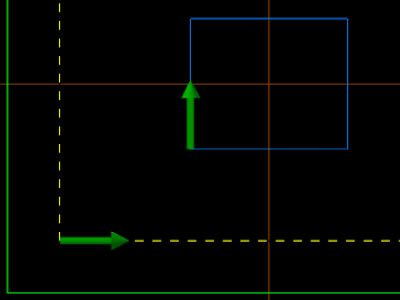
……
点击下载图形软件 >>本地高速下载
点击下载图形软件 >>百度网盘下载